ソース マップ モニター ツール
ソース マップ モニター ツールを使用して、Web ページでソース マップの読み込みを要求したソース ファイルと、ソース マップが読み込まれたかどうかを監視します。 このツールは、Web ページでソース マップを使用して、再処理されたコードを元のソース コードにマップする場合に便利です。 ソース マッピング を使用すると、サーバーから返されるコードの再処理されたバージョンを操作する必要なく、元のソース コードを確認してデバッグできます。
この機能を試すには:
新しいタブまたはウィンドウで、「 処理されたコードを元のソース コードにマップする」の手順に従ってデバッグを行い、次に進みます。
デモが開くポップアップ ダイアログを閉じます。
[ソース] ツールの [ページ] タブで、デモで作成したファイル (Coffee2.jsなど) を選択します。
DevTools のメイン ツール バーで、[その他のツール] (
![[その他のツール] アイコン](source-maps-monitor-tool-images/more-tools-icon-light-theme.png) ) ボタンをクリックし、[ソース マップ モニター] ツールを選択します。
) ボタンをクリックし、[ソース マップ モニター] ツールを選択します。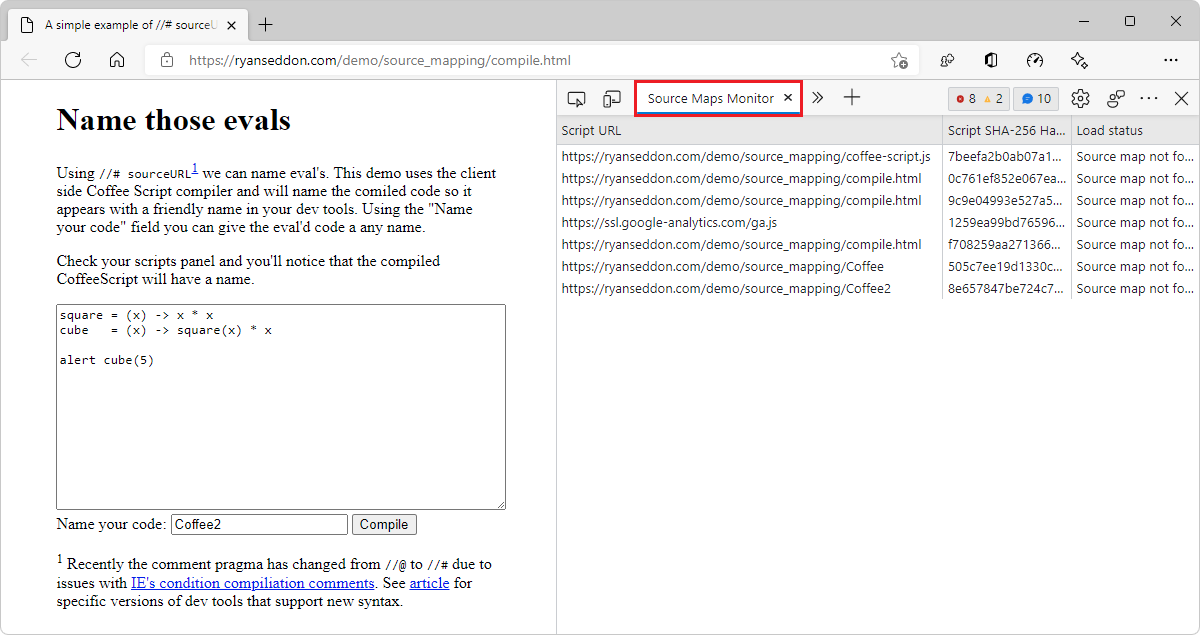
除外と包含
Source Maps Monitor ツールは、DevTools 設定>シンボル サーバー > フィルター動作のフィルター設定で構成されているように、どの URL 参照が行われたか、試行されていないかを示します。 例:
Web ページを右クリックし、[ 検査] を選択します。 DevTools が開きます。
[ 設定 ] (
![DevTools の [設定] アイコン](source-maps-monitor-tool-images/settings-icon.png) ) ボタンをクリックし、[ シンボル サーバー] を選択します。
) ボタンをクリックし、[ シンボル サーバー] を選択します。[ フィルター動作 ] ドロップダウン リストで、[ 除外リスト ] を選択します (または、[ 包含リスト] を選択します)。 [フィルター動作] ドロップダウン リストが表示されない場合は、次の記事の説明に従ってシンボル サーバーの設定を設定します。
- ソース マップを Azure Artifacts シンボル サーバーに発行して元のコードを安全にデバッグする
- Azure Artifacts シンボル サーバー ソース マップを使用して元のコードを安全にデバッグする
- DevTools の新機能 (Microsoft Edge 115) で DevTools を Azure Artifacts シンボル サーバーに接続するための機能強化。
[ フィルター動作 ] テキスト ボックスに、除外する (または含める) ワイルドカードを含むドメインを入力します。次のようにします。
https://ryanseddon.com/*DevTools の設定を閉じます。
DevTools で、 ソース マップ モニター ツールを選択します。
ソース マップ モニター ツールは、除外された (または含まれている) ソース マップ URL 参照試行を示すようになりました。
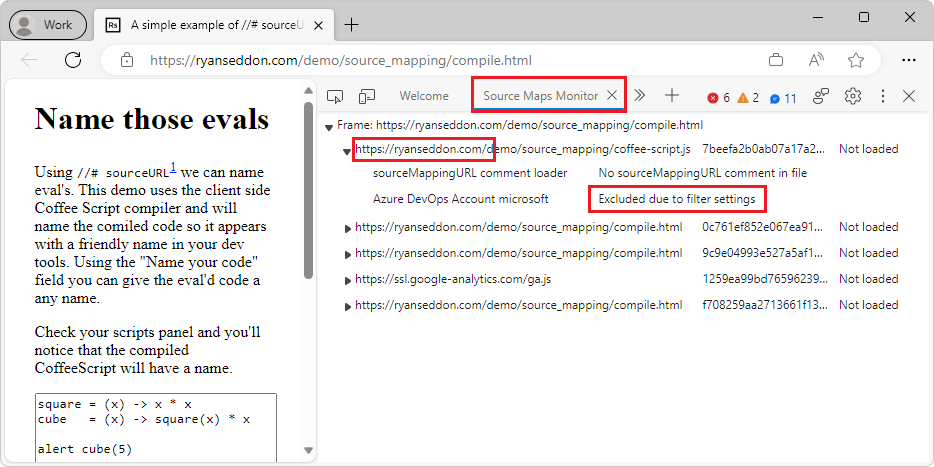
関連項目
- デバッグのために、処理されたコードを元のソース コードにマップする
- ソース マップを Azure Artifacts シンボル サーバーに発行して元のコードを安全にデバッグする
- Azure Artifacts シンボル サーバー ソース マップを使用して元のコードを安全にデバッグする
- ソース ツールが、DevTools の新機能 (Microsoft Edge 96) でソースマップを読み込めなくなったときに通知されるようになりました。